~°~ Original by Noisette ~°~

Gracias Annick por dejarme traducir tus tutoriales.
************
Este tutorial ha sido realizado con el PSPX7 pero lo puedes hacer con otras versiones .
***********
El tube es Mio : Aquí
Está prohibido modificar, cambiar el nombre y quitar la marca de agua.
Está prohibido distribuir en grupos u ofrecer en páginas web, sites, blog...
La utilizacion en los tutoriales está sujeta al permiso de los tubers.
***********
Filtros :
- MuRa's Meister, Copies : Aquí
- Mehdi, Sorting Tiles : Aquí
- Ulead Effects, Particle : Aquí
- It@lian Editors Effect, Effetto Fantasma : Aquí
- Alien Skin Eye Candy 5 : Impact, Perspective Shadow : Aquí
Material :
- 1 selección, guardar en la carpeta Sélections de votre PSP
- 8 imágenes, abrir en vuestro PSP
- 1 tube, abrir en vuestro PSP
- 1 Preset Alien Skin Eye Candy 5
Para Importar los presets en el Alien SKin Eye Candy 5 : Haz doble clic sobre el preset y se colocará directamente en la carpeta de Settings del Alien Skin Eye Candy 5
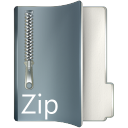
-------------------------------------
Ayúdate
de la mariquita
para seguir el tutorial
|
Si quieres utilizar tus propios colores, no dudes en cambiar el modo de mezcla y laOpacidad de las Capas !
------------------------------------------------
- Primer Plano : #a3b7e1
 , Plano de Fondo : #2e3851 , Plano de Fondo : #2e3851 
- Preparar un Gradiente Radial
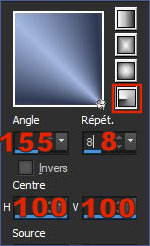
- Archivo, Nuevo, Nueva imagen 900 X 500, Transparente
- Herramienta, Bote de pintura
 , rellenar la capa con el gradiente , rellenar la capa con el gradiente
- Efectos, Mehdi, Sorting Tiles
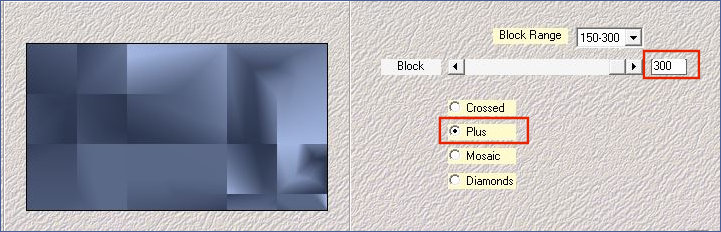
- Capas, Duplicar
- Efectos, Efectos de bordes, Realzar
- Selecciones, Cargar, Cargar la Selección apes la pluie-selnoisette01 a partir de disco
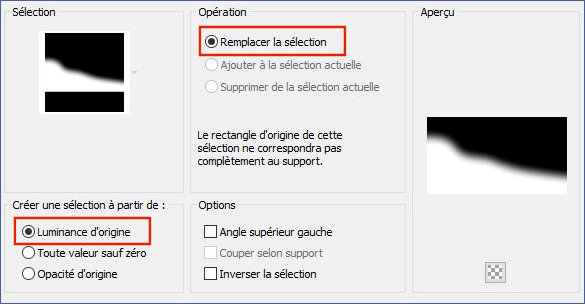
- Sélecciones, Convertir la Selección en capa
- Sélecciones, Anular la selección
- Efectos, Uleads Effects, Particle
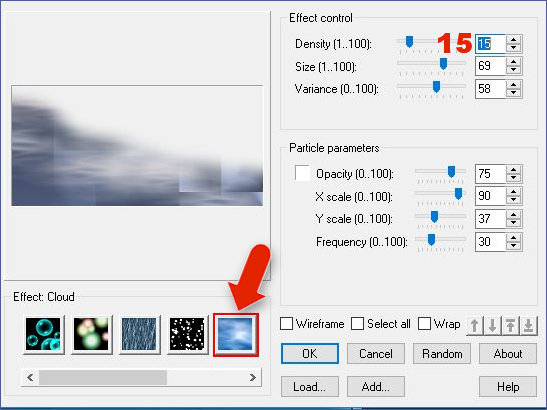
- Volver a colocarse en la capa de abajo , Copia de Trama 1
- Doble clik sobre la capa copie de Trama 1, Modo de mezcla : Multiplicar y Opacidad al 100%
- It@lian Editors Effect, Effetto Fantasma
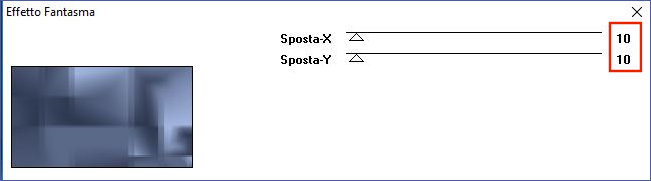
- Volver arriba del todo
- Capas, Nueva capa Trama 2
- Herramienta Sélección (S)

- Clicar sobre el pequeño cuadrito Selección Personalizada y aplicar las medidas siguientes
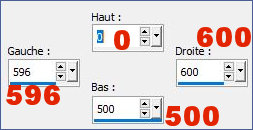
- Herramienta, Bote de pintura
 , rellenar la selección con el Color #FFFFFF , rellenar la selección con el Color #FFFFFF 
- Selecciones, Anular la Seleccióon
- Efectos, Efectos de distorsión, Ondas
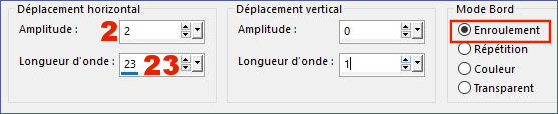
- Efectos, MuR'as Meister, Copies
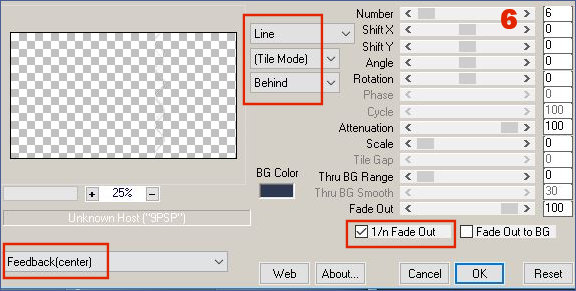
- Capas, Duplicar
- Imagen, Espejo, Espejo Horizontal (Imagen, Espejo en las versiones precedentes del PSP)
- Herramienta, Seleccionar (K)
 , colocar como en la captura , colocar como en la captura
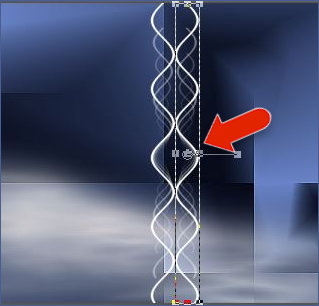
- Doble click sobre la capa Copie de Trama 2, Modo de mezcla : Luz Debil y Opacidad al 100%
- Activar la imagen apres la pluie-deco01.pspimage, Edición Copiar
- Volver a vuestro trabajo, Edición , Pegar como nueva capa Trama 3
- Doble clik sobre la capa Trama 3, Modo de mezcla : Superposición y Opacidad al 100%
- Activar la imagen apres la pluie-deco02.pspimage, Edición Copiar
- Volver a vuestro trabajo, Edición , Pegar como nueva capa Trama 4
- Doble click en la capa Trama 4, Modo de mezcla : Superposición y Opacidad al 100%
- Activar la imagen apres la pluie-texte01.pspimage, Edición Copiar
- Volver a vuestro trabajo, Edición , Pegar como nueva capa Trama 5
- Herramienta, Seleccionar
 (K), Cambiar las medidas Posición horiz. y Posición vert. por las medidas de aquí abajo (K), Cambiar las medidas Posición horiz. y Posición vert. por las medidas de aquí abajo
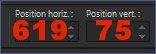
- Doble clik en la capa Trama 5, Modo de mezcla : Luz Debil y Opacidad al 60%
- Capas, Duplicar
- Imagen, Espejo, Espejo Horizontal (Imagen, Espejo en las versiones precedentes del PSP)
- Herramienta, Seleccionar
 (K), Cambiar las medidas Posición horiz. y Posición vert. por las medidas de aquí abajo (K), Cambiar las medidas Posición horiz. y Posición vert. por las medidas de aquí abajo
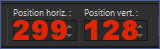
- Modo de mezcla : Luz Debil y Opacidad al 60%
- Activar la imagen Femme-23-noisette.pspimage, Edición Copiar
- Volver a vuestro trabajo, Edición , Pegar como nueva capa Trama 6
- Imagen, Cambiar el tamaño, Cambiar el tamaño al 60 % (Sin marcar Cambiar el tamaño a todas las capas)
- No olvides borrar la firma !
- Herramienta, Seleccionar (K)
 , colocar como en la captura , colocar como en la captura

- Efectos, Alien Skin Eye Candy 5 : Impact, Perspective Shadow, Selecciona el Preset apres la pluie-pesp-shadow-noisette
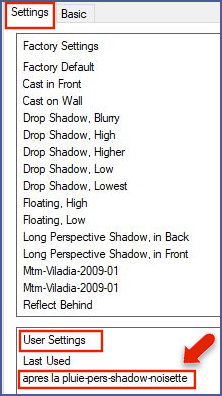
- Efectos, Efectos 3D, Sombra 14/3/45/45, Color #000000

- Edición, Copiado especial, Copiar Fusionada, Dejar el tag de lado!
- Edición, Pegar como nueva imagen,
- Imagen, Cambiar el tamaño, Cambiar el tamaño al 15 % (Marcar Cambiar el tamaño a todas las capas)
- Imagen, Agregar bordes
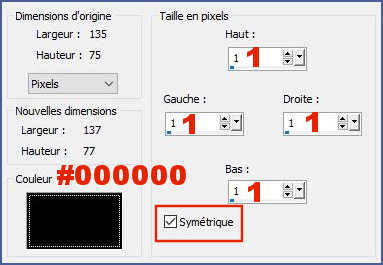
- Imagen, Agregar bordes, Simétrico, de 10 pixels, Color #FFFFFF

- Imagen, Agregar bordes, Simétrico, de 1 pixel, Color #000000

- Imagen, Agregar bordes, Simétrico, de 10 pixels, Color #FFFFFF

- Edición Copiar
- Volver a vuestro trabajo, Edición , Pegar como nueva capa Trama 7
- Herramienta, Seleccionar
 (K), Cambiar las medidas Posición horiz. y Posición vert. por las medidas de aquí abajo (K), Cambiar las medidas Posición horiz. y Posición vert. por las medidas de aquí abajo
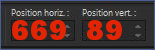
- Efectos, Efectos 3D, Sombra -10/10/35/0, Color #FFFFFF

- Activar la imagen apres la pluie-deco03.pspimage, Edición Copiar
- Volver a vuestro trabajo, Edición , Pegar como nueva capa Trama 8
- Herramienta, Seleccionar
 (K), Cambiar las medidas Posición horiz. y Posición vert. por las medidas de aquí abajo (K), Cambiar las medidas Posición horiz. y Posición vert. por las medidas de aquí abajo
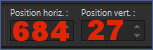
- Capas, Organizar, Bajar
- Colocarse arriba del todo
- Capas, Fusionar, Fusionar hacia abajo
- Capas, Duplicar
- Imagen, Cambiar el tamaño, Cambiar el tamaño al 60 % (Sin marcar Cambiar el tamaño a todas las capas)
- Imagen, Espejo, Espejo Horizontal (Imagen, Espejo en las versiones precedentes del PSP)
- Herramienta, Selección
 (K), Cambiar las medidas Posición horiz. y Posición vert. por las medidas de aquí abajo (K), Cambiar las medidas Posición horiz. y Posición vert. por las medidas de aquí abajo
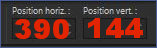
- Activar la imagen apres la pluie-deco04.pspimage, Edición Copiar
- Volver a vuestro trabajo, Edición , Pegar como nueva capa Trama 7
- Herramienta, Seleccionar
 (K), Cambiar las medidas Posición horiz. y Posición vert. por las medidas de aquí abajo (K), Cambiar las medidas Posición horiz. y Posición vert. por las medidas de aquí abajo
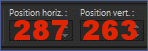
- Activar la imagen apres la pluie-texte02.pspimage, Edición Copiar
- Volver a vuestro trabajo, Edición , Pegar como nueva capa Trama 9
- Herramienta, Seleccionar (K)
 , colocar como en la captura , colocar como en la captura

- Efectos, Efectos 3D, Sombra -10/10/18/0, Color #FFFFFF

- Imagen, Agregar bordes, Simétrico, de 1 pixel, Color #000000

- Edición, Copiar !
- Activar la imagen apres la pluie-cadre-noisette.pspimage,
- Edición, Pegar como nueva capa
- Firmad vuestro trabajo.
- Exportar optimizador de imagen JPG y Cambiar el tamaño si lo deseas.
-------------------------------
Espero que hayas disfrutado haciendo este tutorial ...
No dudes en contactar en caso de problema : Aquí
Si este tutorial te ha gustado , dejame un mensaje en MON LIVRE del OR !
Gracias y hasta pronto !...
-------------------------------
Versión de Bhyma para la Traducción

-------------------------------
Une Autre version avec un tube de Maryse

Un grand merci à Lisa qui a bien voulu tester mes tutos
son site : Aquí

Merci à Chris pour sa traduction en Anglais
son site : Aquí (en construction !)

Merci à Pinuccia pour sa traduction en Italien,
son site : Aquí

Merci à Estela pour sa traduction en Portugais,
son site : Aquí

Merci à Inge-Lore pour sa traduction en Allemand,
son site : Aquí

Merci à Bhyma pour sa traduction en Espagnol,

son site : Aquí
-------------------------------------------
Vos versions sur mon blog : Aquí
----------------------------------------------
Créé le 29 mai 2019
|